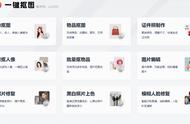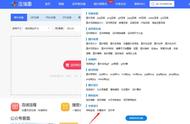我们将“印章”素材拖入“工作证”工作区,调整“印章”大小和位置,调整完毕,打勾确认。

2、关闭“背景”图层前面的小眼睛,隐藏“背景”图层,将“图层1”也就是印章图层,更名为“置换”,Ctrl Shift U,去色,点击“文件-储存为”psd文件,取名“置换”。


3、点亮“背景”图层,Ctrl J复制“背景”图层,将“背景拷贝”图层置于顶层,点击“滤镜-扭曲-置换”,打开“置换”对话框,如下图所示,水平比例设置“1”;垂直比例设置“1”;“切换图”选择“伸展以适合”;“未定义区域”选择“重复边缘像素”,点击确定。